Actualidad informática
Noticias y novedades sobre informática
Seis utilidades para mejorar las prestaciones del correo GMail

Existen las ideas de terceros que con sus servicios logran darle esa ayuda que requiere nuestra minimalista bandeja de entrada.
Pues bien, gracias a la ayuda de TechCrunch aquí están algunos de los mejores:
CloudMagic
Un servicio que en forma de extensión para navegador y como app móvil permitirá realizar búsquedas en Twitter, Microsoft Exchange y las aplicaciones de Google (Gmail, Calendar, Docs -ahora Drive-) simultáneamente. Vistas previas y una velocidad increíble son sus más grandes características.
MailPilot
“Marcar para revisar después”, “Marcar como completo” y “Agregar al calendario”, tres sencillas funciones en forma de botón que equivalen a horas de ahorro de tiempo de categorización de mensajes de la manera convencional y de paso se muestran como una eficiente herramienta de gestión de tareas y cosas por hacer.
Boomerang for Gmail
Para programar mensajes y gestionar alertas y recordatorios según tengan o no respuesta. Cuenta con panel de administración y viene también en forma de extensiones para navegadores que modifican la bandeja de entrada para agregar sus botones, pero lástimosamente sólo es completamente funcional con cuentas en inglés.
SaneBox
De nuevo, aunque ya hemos hablado de lo bueno de los filtros de Gmail, con SaneBox toman un poco más de importancia. SaneBox se encargará de crearlos de tal manera que todo lo inútil sea eliminado o bien dejado un lado -incluso para censurar remitentes de por vida con su carpeta SaneBlackHole-.
AwayFind
Se trata de un sistema de alertas que avisará tan pronto arribe un correo urgente mediante notificaciones vía SMS, como llamada, en forma de tweet, vía mensajería instantánea o como notificaciones de Android y iPhone (con sus apps). Como lo comentan en su promoción, “para que dejes ya de cansarte revisando cada 5 minutos la bandeja de entrada.”
Smartr Inbox for Gmail
Finalmente una barra lateral con información y actualizaciones de contactos en las redes sociales (Facebook, Twitter, Linkedin) con quienes interactuamos vía email. Además de su parte visual que destaca por sus colores intercambiables y lo bien que se acomoda a la derecha de la bandeja de entrada, funciona como cliente para postear directamente y muestra hasta estadísticas del número de mensajes del remitente en revisión. Como si fuera poco, cuenta también con aplicaciones móviles
Ampliar en: wwwhat’s new
10 cosas que tal vez no sabías que se podían hacer con el buscador de Google
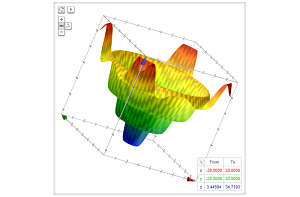
En Hongkiat han tomado la tarea de recopilar algunas de las mejores opciones que ofrece el buscador de Google, y aquí están:
1. Encontrar páginas relacionadas:
Tienes que investigar sobre determinado tema y necesitas recursos, en este caso enlaces, para empezar a informarte. Has encontrado una buena página pero necesitas muchas más y que se parezcan para contrastar la información recogida. Pues bien, escribiendo “related:http://paginadereferencia.com” en el buscador, podrás conseguir sitios de la misma temática que la de la página de referencia.
2. Conseguir definiciones de palabras:
Más de una vez te habrás encontrado con un concepto o una palabra extraña en una conversación pero por evitar la molestia de buscar en un diccionario físico o digital, prescindes de buscar su significado. Con Google puedes hacerlo sólo escribiendo “define:palabra”, cambiando lo de “palabra” con la frase o concepto que buscas. Al instante tendrás un listado con resultados de definiciones y sinónimos generalmente proveídos por Wikipedia, Yahoo! Respuestas, Dictionary.com y hasta el portal de la RAE.
3. Buscar cines cercanos y horarios de películas:
Para conocer la cartelera completa, los cines cercanos a tu ubicación (con mapas) y el horario de las funciones, puedes ahorrarte un buen tiempo escribiendo sólo “peliculas ciudad”, cambiando lo de “ciudad” por tu ciudad. Google mostrará como primer resultado su espacio de Google.com/movies donde se recoge toda esa información de una forma ordenada y actualizada.
4. Calcular y graficar:
El cajón de búsqueda de Google también es una poderosa calculadora que permite resolver desde las más sencillas operaciones de multiplicación y división hasta complejas ecuaciones y evaluaciones de funciones trigonométricas. Lo mejor de todo es que ahora genera hasta gráficas interactivas. Respecto a los argumentos a ingresar, sólo es necesario escribir la expresión como se haría en otra calculadora “2375.15*435+(13*45)” y pulsar Enter. Para la relación de la imagen he utilizado “sqrt(cos(x))*cos(300x)+sqrt(abs(x))-0.7)*(4-x*x)^0.01, sqrt(6-x^2), -sqrt(6-x^2) from -4.5 to 4.5?.
5. Convertir unidades de medida:
La calculadora también cuenta con opciones para convertir unidades como las de peso, temperatura y longitud (kilómetros a millas, grados celsius a Farenheit, gramos a libras, etc.) con sólo escribir algo como “15 pulgadas a cm“. Un pequeño detalles es que puede ser necesario conocer la nomenclatura, por ejemplo que nanómetros se abrevia como “nm”.
6. Convertir divisas:
Y como si fuera poco también permite convertir valores entre monedas de distintas nacionalidades, pero con la interesante característica que lo con los valores actuales de cada divisa gracias a que se basa en la información de varios populares sitios de finanzas y datos económicos. Lo mejor es lo fácil que es ingresar los cálculos: “1540 dólares a euros“, o incluso si se conocen correctamente, con las abreviaturas monetarias (por ejemplo “578 GBP a MXP” para pasar libras esterlinas a pesos mexicanos).
7. Traducir instantáneamente:
Si quieres una traducción rápida entre idiomas poco comunes puedes ahorrarte lo de abrir el sitio de Google Translate en una nueva pestaña y configurar el idioma de entrada y de salida. Para esto bastará usar las palabras “translate“ y “to”, y escribir la palabra o frase a traducir. Por ejemplo, si quisieras conocer como se dice “carro gris” en japonés, tendrías que escribir “translate carro gris to japonés.”
8. Encontrar tiendas cercanas:
Puedes encontrar todo tipo de establecimientos cercanos (con mapas e imágenes del lugar), especialmente restaurantes y bares registrados en directorios online como el de Google Shopping, buscándolos por su tipo o por su nombre. Un ejemplo sería “pizza hut en murcia”. Para filtrar la búsqueda puedes indicar incluso tu código postal.
9. Conocer la hora y el clima:
Seguramente habrás necesitado el algún momento conocer la hora y el clima de otro país, o mucho más frecuente, conocer la hora exacta de tu ciudad -cuando dejaste el reloj o el móvil se descuadró-. De nuevo Google y su omnisciencia nos proveen de una útil herramienta que mostrará dicha información sobre cualquier lugar de la tierra con sólo indicar su nombre y el ítem en cuestión. Por ejemplo: “lima hora”, para conocer la hora en Lima y “lima tiempo” para conocer las predicciones metereológicas.
10. Ver el historial de búsquedas en Google:
“Consultar y administrar tu actividad de Internet, descubrir patrones interesantes de tu actividad en Internet y obtener los resultados de búsqueda más relevantes.” Esas son las funciones de la herramienta de Historial Web que Google pone a disposición de cualquiera en Google.com/history. Es algo que se puede desactivar para quienes les preocupa la privacidad, pero mientras esté activo llevará un detallado registro de las búsquedas hechas y los horarios, lo que, además de mostrar acciones pasadas útiles por ejemplo para recordar una página visitada, personaliza aún más los resultados que cada usuario obtiene.
Fuente: wwwhat’s new
Algunos derechos reservados con licencia Creative Commons
Cinco programas de utilidad para abrir distintos tipos de ficheros
Se trata de una aplicación que soporta más de 80 formatos diferentes de todo tipo. Desde documentos ofimáticos a arhivos multimedia pasando por gráficos o incluso archivos ejecutables y de email. Free Opener utiliza las rutinas de .NET Framework para leer no sólo las cabeceras, sino otras partes de los ficheros, y tratar de identificar así de que se trata.
Su descarga es gratuita y en la página web se pueden encontrar los formatos que puede identificar ordenados en categorías.
Tal vez el más conocicido de la lista. Lleva bastante tiempo en el mercado, y se distribuye de manera gratuita. Estamos ante un programa que no sólo permite identificar un amplio rango de formatos, sino que, como su propio nombre indica, nos permite abrirlos y disfrutarlos de una manera competente. Imágenes, documentos ofimáticos o archivos multimedia.
Muy similar a Free Opener, no sólo en el nombre, sino en interfaz y funcionamiento. En este caso podemos abrir hasta 200 ficheros, y lo bueno o malo según se mire es que la utilidad se centra en abrir los ficheros. Un programa para abrir más de 200 tipos, incluyendo también archivos de Microsoft Office, aunque esta vez no necesitaremos siquiera la suite de Microsoft para verlos. Se puede decir que Free File Opener es un visor universal de archivos.
Otra alternativa gratuita. Con Open Freely podemos abrir y editar documentos independientemente de si sabemos o no que tipo de contenido tienen. Si se trata de un formato soportado por la aplicación, podremos hacerlo. Además de abrir documentos, también podremos descomprimirlos en caso de que sea una archivos ZIP. De hecho, la lista de formatos indica que podemos abrir hasta 8 tipos diferentes de archivos comprimidos.
Open Freely también esta dotado de características avanzadas de impresión con las que podremos obtener versión impresa para archivos Word. El soporte es hasta la última versión de Office, y por supuesto podemos abrir tanto archivos .doc como .docx o incluso archivos de Excel, PowerPoint o PDF.
Herramienta todo en uno que permite abrir un buen puñado de archivos bajo una única interfaz. Se trata de la utilidad más rápida para ver los archivos de manera sencilla, y para ello usa una combinación de exploración, donde veremos carpetas y archivos ordenados jerárquicamente, y de visor, en la parte derecha, donde se mostrarán sus contenidos.
Muy similar al clásico Explorer de Windows, se trata de una aplicación shareware que podremos probar gratuitamente durante 30 días. La última versión salió hace apenas un mes, y promete aumentar la lista de formatos soportados. Definitivamente, una buena idea a la hora de abrir ese archivo cuyo formato no conocemos.
Ampliar en: bitelia
licencia Creative Commons Reconocimiento 2.5,
Cinco sencillas herramientas para capturar ideas

Evernote: Esta aplicación sirve para casi todo. Cuando toca lo relativo a tomar ideas, como tal, capturarlas rápidamente, ágilmente y en bruto, nada más que la idea en sí, yo todavía no he descubierto mejor que los shortcuts del teclado de Evernote (totalmente configurables desde preferencias) y la acción ‘Crear nueva nota’. Con una simple combinación de teclas apuntamos nuestra idea en la libreta por defecto y se queda ahí almacenada, sincronizada y presta a ser consultada desde cualquier dispositivo desde el que usemos el servicio.

Day One: De momento sólo está disponible para OS X , se trata de una simple pero efectiva aplicación que nos permite tomar notas cual diario se tratase. Lo bueno de Day One es que va mucho más allá de ser una aplicación tipo ‘diario de adolescente enamoradiza’, tiene también una efectiva combinación de teclas para tomar notas rápidamente además de sendas apps para iPhone y para iPad que funcionan a las mil maravillas. La sincronización la hace a través de una cuenta de Dropbox, algo que parece curioso pero que además de muy efectivo resulta útil pues podemos ‘ver’ en nuestra carpeta el archivo de datos con todas las entradas y hacer una backup del mismo con total normalidad. Es imprescindible cuando se trata de ideas algo más elaboradas, proyectos a realizar o algo que no sea una simple nota en bruto como en Evernote. Maravillosa.

Instapaper: ¿Qué ocurre cuando no es una idea concretamente sino una página web? Yo durante mucho tiempo usé delicious, pero me acabó cansando lo ridículamente laborioso que es todo el servicio para realizar algunas tareas muy simples (aunque no deja de ser más completo que la opción que os presento, eso sí). En este caso la ganadora es Instapaper, otro programa ampliamente conocido y cuya idea y propio nombre dice es la de guardar las páginas para después porque no podemos leerlas en ese momento de manera sencilla. Tiene un sencillo bookmarklet que podemos añadir a la barra de favoritos y agiliza el proceso de manera maravillosa, con sólo ver una página interesante o que ha despertado en nosotros una idea o instinto creativo podemos dar a un botón y se quedará ahí guardada para cuando tengamos más tiempo para dedicarle.

Moleskine (o similar): ¿Pensabáis que todo iba a ser digital? De vez en cuando no hay nada como un buen portaminas de los de toda la vida y un buen pedazo de celulosa. Llevar una libreta en los bolsillos fue, durante mucho tiempo, una de las mejores ideas que tuve, ocupa poco espacio, es sencilla, y acaban convirtiéndose en un pequeño folletín sobado por los bordes y manchado que luego da mucho gusto volver a abrir y repasar todo lo que apuntaste y consideraste interesante tiempo atrás. Seguro que no tiene todas las ventajas de buscado, indexado y catalogado que pueda tener Evernote, por ejemplo, pero no hay que preocuparse por la batería y siempre, siempre está ahí. Un compañero fiel al que no hay que menospreciar.

Mindnode: Yo la que uso es Mindnode, sólo disponible para Mac y con una interfaz maravillosa, disponible de manera gratuita y bajo pago. Sin embargo, para el resto de las plataformas también he encontrado una alternativa que me convence mucho: FreeMind, tiene alguna opción más, aunque no una apariencia tan cuidada. ¿Alguna vez hiciste el esquema de una idea rápidamente en un papel? Mindnode te ayudará mucho en eso, permite hacer diagramas y esquemas de una manera supersencilla, al aplicación para iPad, que fue donde la descubrí es muy buena y más ágil por los beneficios de lo táctil, pero en escritorio también se hace perfectamente. Más que para tomar ideas el uso que personalmente le doy es para organizarlas, y para hacer esquemas cuando tengo algún examen.
Fuente: ALT1040
Bajo licencia Creative Commons
Herramientas para encontrar errores en un sitio web
Si deseas asegurarte que los visitantes de tu sitio tengan la misma experiencia sin importar cúal navegador utilicen, entonces es vital realizar diversas comprobaciones en tu web.
Por eso en esta nota te traemos algunas de las herramientas más importantes que podrás utilizar a la hora de probar tu página frente a varios tipos de errores, ya sean de CSS, HTML, etc.
Validadores

1. HTML Validator
Este HTML Validator – prueba la validez del código en HTML, XHTML, SMIL, MathML, etc.
Haz clic aquí para ir a la página de esta herramienta»
2. CSS Validator
El CSS Validator – valida hojas de estilo CSS o documentos usando hojas de estilo CSS.
Haz clic aquí para ir a la página de esta herramienta»
3. Links Validator
El Link Checker analiza todos los enlaces en un documento HTML/XHTML. Es útil para encontrar links rotos.
Haz clic aquí para ir a la página de esta herramienta»
4. RSS Feed Validator
Este es el servicio de validación W3C de feeds, un servicio gratuito que prueba la sintaxis de los feeds RSS.
Haz clic aquí para ir a la página de esta herramienta»
5. Free Site Validator
Este servicio escanea todo tu sitio para encontrar errores de validación y genera reportes de estado en tiempo real.
Haz clic aquí para ir a la página de esta herramienta»
Accessibilidad

6. WebAIM Wave
Wave te muestra los errores específico y resulta muy productivo.
Haz clic aquí para ir a la página de esta herramienta»
7. Functional Accessibility Evaluator
Utiliza esta herramienta para evaluar la accesibilidad funcional de tu sitio.
Haz clic aquí para ir a la página de esta herramienta»
8. Hera
HERA es una herramienta para comprobar la accesibilidad de tu página web de acuerdo a las especificaciones de Web Content Accessibility Guidelines(WCAG 1.0).
Haz clic aquí para ir a la página de esta herramienta»
Compatibilidad con navegadores

9. Xenocode
Usando Xenocode puedes correr cualquier navegador que desees. Si, incluso IE6, 7 Y 8 simultaneamente.
Haz clic aquí para ir a la página de esta herramienta»
10. Browsershots
Un gran servicio para probar tu sitio en todos los navegadores y en casi todos los sistemas operativos.
Haz clic aquí para ir a la página de esta herramienta»
11. IeTester
Esta es una herramienta que incorpora todas las versiones de IE en una sola aplicación de escritorio.
Haz clic aquí para ir a la página de esta herramienta»
12. Microsoft Expression SuperPreview
La nueva herramienta de Microsoft está diseñada para ayudarte a comparar tu sitio web en diferentes navegadores.
Haz clic aquí para ir a la página de esta herramienta»
Prueba de desempeño

13. Pingdom Tools
Analiza la velocidad de tu sitio web y la forma en que los elementos son cargados.
Haz clic aquí para ir a la página de esta herramienta»
14. YSlow
Es la mejor herramienta para optimizar tu sitio web y ganar velocidad extra.
Haz clic aquí para ir a la página de esta herramienta»
15. Web Page Analyzer
Un servicio simple pero poderoso que genera un reporte del desempeño de tu sitio web.
Haz clic aquí para ir a la página de esta herramienta»
Conclusión
Puedes probar estas herramientas en tu sitio y ver qué mejoras puedes añadir. Seguramente después de probar estos servicios todos encontrarás al menos diez mejoras posibles para tu página. ¡A trabajar!
Fuente: Graphic Rating
5 utilidades online gratuitas para generar gráficas
¿Necesitamos generar cualquier tipo de gráfica? No hay problema, ya que en Internet hay una serie de servicios que, de forma fácil, podemos generar gráficas, sin necesidad de instalar ni usar ninguna aplicación de escritorio. Aquí va la lista:
- ChartPart: Se trata de una herramienta sencilla para generar gráficas de todo tipo, ya que hace uso de Google Chart API. Al final nos ofrecen la url para añadir la imagen a nuestro sitio web.
- Geek247: Sencillo generador de gráficas de tarta en 2D en segundos, además de poder obtener el script e instalarlo en nuestro servidor.
- MapTools: Este servicio es el más complejo a la hora de generar algunos tipos de gráficas, aunque las gráficas creadas no sean visualmente atractivas.
- NCES Kids Zone: Quizás el más completo y el que mejor acabado disponga para la interacción con cualquiera de nosotros. A través de una serie de pestañas, iremos configurando el tipo de gráfica que queramos generar, finalizando con la opción de descargarla o imprimirla.
- Yellowpipe: Esta aplicación, bastante sobria, nos permitirá crear sólamente gráficas de sectores o tarta, simplemente indicando el número de valores y luego añadiendo cada uno de ellos en una tabla, asignándoles a cada uno un color.
Vía | Mashable
Fuente: Genbeta

autobus las palmas aeropuerto cetona de frambuesa